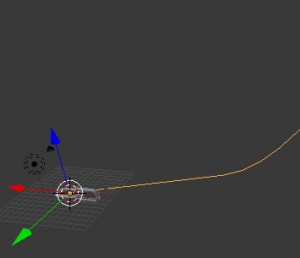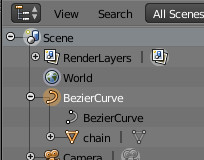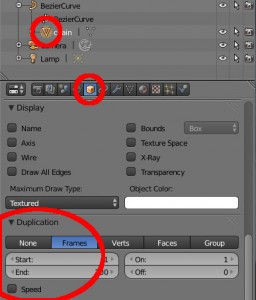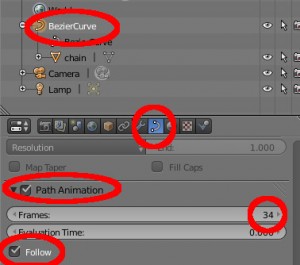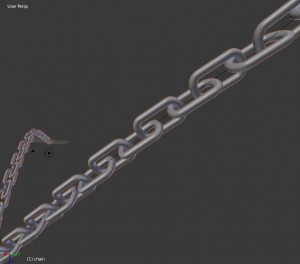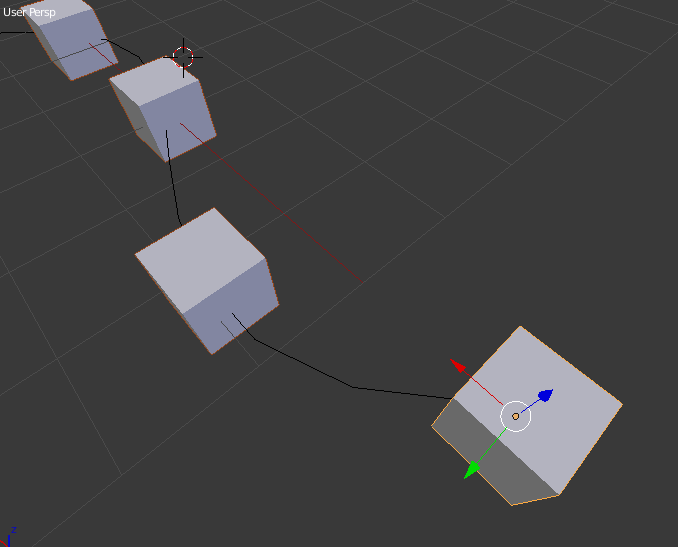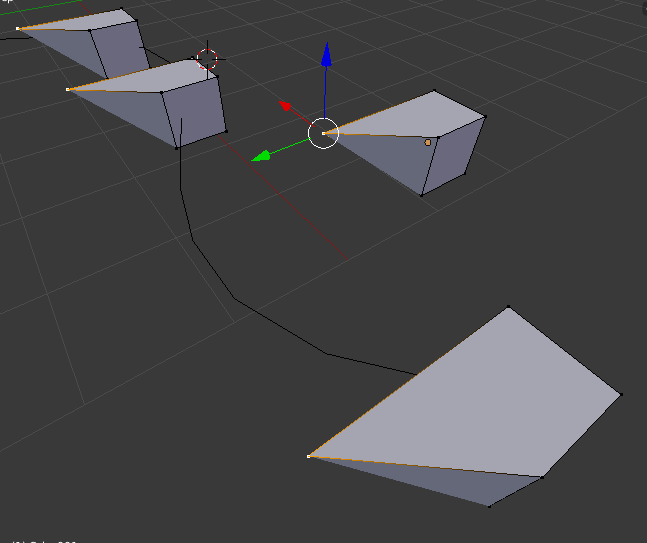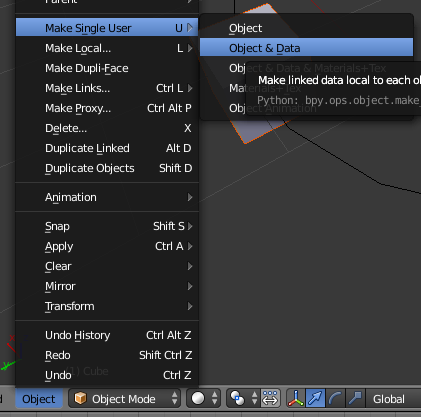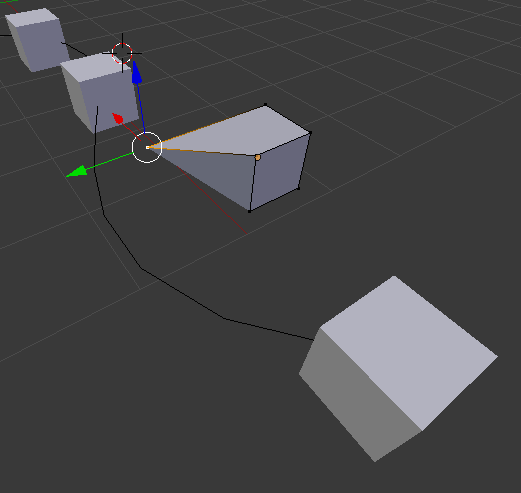スポンサーリンク
Blender カーブに沿ってオブジェクトを複製する
Arrayモディファイアを使うとオブジェクトが歪んでしまうので。
1.コピーするオブジェクトを作る
2.カーブを用意する
3.オブジェクトをカーブの子にする
※オブジェクトを右クリック→カーブをShift+右クリック→Ctrl+P
4.オブジェクト-[Duplication]-[Frames]
※Speedのチェックを外す
これでパスに沿ってコピーができる
5.カーブを選択し、[Path Animation]のFramesで間隔を調節する
6.同じ場所のFollowのチェックをつけるとオブジェクトの向きがパスに沿うようになる
このやり方だと細かい調整が必要になる場合がある。
カーブの種類を変えたり(頂点を選択して[v])頂点を増やしたり(頂点を二つ選択して[w])して対処する。
最後に、Convert toではうまくメッシュにならなかったので、一旦obj形式でエクスポートしてからインポートして対処した。
2015/05/16追記:
複製したオブジェクトを個別にメッシュにする方法。下記をオブジェクトモードで行う。
① オブジェクトを選択する。
※この時点ではパスに沿って複製されたオブジェクト群は強調が弱く、オリジナルのオブジェクトだけが強調が強い。
②Ctrl + Shift + A を押す。これでオブジェクトが実体化できる。
③3DViewの[オブジェクト]→[シングルユーザー化]→[オブジェクトとデータ]を選択。何か聞かれたらSelected Objectsと答える。
この記事のトラックバックURL: